
Isi kandungan:
- Langkah 1: Jenis Arduino yang berbeza
- Langkah 2: Ciri Arduino Uno
- Langkah 3: Arduino IDE
- Langkah 4: Pasangkannya
- Langkah 5: Tetapan
- Langkah 6: Jalankan Lakaran
- Langkah 7: Monitor Bersiri
- Langkah 8: Digital In
- Langkah 9: Analog In
- Langkah 10: Keluar Digital
- Langkah 11: Keluar Analog
- Langkah 12: Tulis Kod Anda Sendiri
- Langkah 13: Perisai
- Langkah 14: Membina Litar Luaran
- Langkah 15: Melangkaui
- Pengarang John Day [email protected].
- Public 2024-01-30 11:07.
- Diubah suai terakhir 2025-01-23 15:00.

Arduino adalah lembaga pengembangan mikrokontroler sumber terbuka. Dalam bahasa Inggeris biasa, anda boleh menggunakan Arduino untuk membaca sensor dan mengawal perkara seperti motor dan lampu. Ini membolehkan anda memuat naik program ke papan ini yang kemudian dapat berinteraksi dengan perkara-perkara di dunia nyata. Dengan ini, anda boleh membuat peranti yang bertindak balas dan bertindak balas terhadap dunia secara luas.
Sebagai contoh, anda boleh membaca sensor kelembapan yang disambungkan ke kilang pasu dan menghidupkan sistem penyiraman automatik jika terlalu kering. Atau, anda boleh membuat pelayan sembang tersendiri yang dipasang ke penghala internet anda. Atau, anda boleh membuat tweet setiap kali kucing anda melewati pintu haiwan kesayangan. Atau, anda boleh memulakannya minum kopi apabila penggera anda berbunyi pada waktu pagi.
Pada dasarnya, jika ada sesuatu yang dikendalikan oleh elektrik, Arduino dapat menghubungkannya dengan cara tertentu. Dan walaupun ia tidak dikawal oleh elektrik, anda mungkin masih boleh menggunakan benda-benda seperti (seperti motor dan elektromagnet) untuk bersambung dengannya.
Kemungkinan Arduino hampir tidak terbatas. Oleh itu, tidak mungkin satu tutorial dapat merangkumi semua perkara yang mungkin perlu anda ketahui. Oleh itu, saya telah melakukan yang terbaik untuk memberikan gambaran asas mengenai kemahiran dan pengetahuan asas yang anda perlukan untuk menghidupkan dan menjalankan Arduino anda. Sekiranya tidak lebih, ini harus berfungsi sebagai batu loncatan untuk eksperimen dan pembelajaran lebih lanjut.
Langkah 1: Jenis Arduino yang berbeza



Terdapat sebilangan besar jenis Arduino untuk dipilih. Ini adalah gambaran ringkas mengenai beberapa jenis papan Arduino yang lebih biasa yang mungkin anda hadapi. Untuk senarai lengkap papan Arduino yang menyokong sekarang, lihat halaman perkakasan Arduino.
Arduino Uno
Versi Arduino yang paling biasa adalah Arduino Uno. Dewan ini adalah apa yang dibincangkan oleh kebanyakan orang ketika merujuk kepada Arduino. Pada langkah seterusnya, terdapat ikhtisar ciri yang lebih lengkap.
Arduino NG, Diecimila, dan Duemilanove (Versi Lama)
Versi lama dari barisan produk Arduino Uno terdiri daripada NG, Diecimila, dan Duemilanove. Perkara penting yang perlu diperhatikan mengenai papan warisan adalah bahawa mereka tidak mempunyai ciri khas Arduino Uno. Beberapa perbezaan utama:
- Diecimila dan NG menggunakan cip ATMEGA168 (berbanding dengan ATMEGA328 yang lebih hebat),
- Kedua-dua Diecimila dan NG mempunyai pelompat di sebelah port USB dan memerlukan pemilihan manual sama ada USB atau kuasa bateri.
- Arduino NG menghendaki anda menahan butang rehat di papan tulis selama beberapa saat sebelum memuat naik program.
Arduino Mega 2560
Arduino Mega 2560 adalah versi kedua keluarga Arduino yang paling sering ditemui. Arduino Mega seperti kakak Arduino Uno yang lebih baik. Ia mempunyai memori 256 KB (8 kali lebih banyak daripada Uno). Ia juga mempunyai 54 pin input dan output, 16 daripadanya adalah pin analog, dan 14 daripadanya dapat melakukan PWM. Walau bagaimanapun, semua fungsi tambahan dikenakan pada harga papan litar yang sedikit lebih besar. Ini mungkin menjadikan projek anda lebih hebat, tetapi juga akan menjadikan projek anda lebih besar. Lihat halaman rasmi Arduino Mega 2560 untuk maklumat lebih lanjut.
Arduino Mega ADK
Versi khusus Arduino ini pada dasarnya adalah Arduino Mega yang telah dirancang khusus untuk berinteraksi dengan telefon pintar Android. Ini juga sekarang versi lama.
Arduino Yun
Arduino Yun menggunakan cip ATMega32U4 dan bukannya ATmega328. Namun, apa yang membezakannya ialah penambahan mikropemproses Atheros AR9331. Cip tambahan ini membolehkan papan ini menjalankan Linux sebagai tambahan kepada sistem operasi Arduino biasa. Sekiranya semua itu tidak mencukupi, ia juga mempunyai kemampuan wifi onboard. Dengan kata lain, anda dapat memprogram papan untuk melakukan perkara-perkara seperti yang anda lakukan dengan Arduino yang lain, tetapi anda juga dapat mengakses sisi papan Linux untuk menyambung ke internet melalui wifi. Sisi Arduino dan Linux kemudian dapat berkomunikasi antara satu sama lain dengan mudah. Ini menjadikan papan ini sangat kuat dan serba boleh. Saya hampir tidak menggaru permukaan apa yang dapat anda lakukan dengan ini, tetapi untuk mengetahui lebih lanjut, lihat halaman rasmi Arduino Yun.
Arduino Nano
Sekiranya anda ingin lebih kecil daripada papan Arduino standard, Arduino Nano adalah untuk anda! Berdasarkan cip ATmega328 yang dipasang di permukaan, versi Arduino ini telah dikecilkan menjadi jejak kecil yang mampu dipasang di ruang yang ketat. Alat ini juga dapat dimasukkan terus ke papan roti, sehingga mudah untuk prototaip dengannya.
Arduino LilyPad
LilyPad direka untuk aplikasi yang boleh dipakai dan e-tekstil. Ia bertujuan untuk dijahit ke kain dan disambungkan ke komponen yang boleh dijahit lain menggunakan benang konduktif. Papan ini memerlukan penggunaan kabel pengaturcaraan bersiri FTDI-USB TTL khas. Untuk maklumat lebih lanjut, halaman Arduino LilyPad adalah titik permulaan yang baik.
(Perhatikan bahawa beberapa pautan di halaman ini adalah pautan afiliasi. Ini tidak mengubah kos item untuk anda. Saya melabur semula apa jua hasil yang saya terima untuk membuat projek baru. Sekiranya anda mahukan cadangan untuk pembekal alternatif, sila beri saya tahu.)
Langkah 2: Ciri Arduino Uno

Sebilangan orang menganggap keseluruhan papan Arduino sebagai pengawal mikro, tetapi ini tidak tepat. Papan Arduino sebenarnya adalah papan litar yang direka khas untuk pengaturcaraan dan prototaip dengan mikrokontroler Atmel.
Perkara yang baik tentang papan Arduino adalah bahawa ia agak murah, dipasang terus ke port USB komputer, dan mudah untuk disiapkan dan digunakan (berbanding papan pengembangan lain).
Beberapa ciri utama Arduino Uno termasuk:
- Reka bentuk sumber terbuka. Kelebihannya sebagai sumber terbuka adalah bahawa ia mempunyai komuniti besar orang yang menggunakan dan menyelesaikannya. Ini memudahkan anda mencari seseorang untuk membantu anda membuat debug projek anda.
- Antara muka USB yang mudah. Cip di papan dipasang terus ke port USB anda dan mendaftar di komputer anda sebagai port bersiri maya. Ini membolehkan anda berinteraksi dengannya kerana melalui peranti bersiri. Manfaat penyediaan ini adalah bahawa komunikasi bersiri adalah protokol yang sangat mudah (dan diuji masa), dan USB menjadikan penyambungannya ke komputer moden sangat mudah.
- Pengurusan kuasa yang sangat mudah dan peraturan voltan terbina dalam. Anda boleh menyambungkan sumber kuasa luaran hingga 12v dan ia akan mengaturnya ke kedua-dua 5v dan 3.3v. Ia juga boleh dihidupkan terus dari port USB tanpa kuasa luaran.
- "Otak" mikrokontroler yang mudah dicari, dan kotor. Cip ATmega328 dijual pada harga $ 2.88 di Digikey. Ia mempunyai banyak ciri perkakasan yang bagus seperti pemasa, pin PWM, gangguan luaran dan dalaman, dan pelbagai mod tidur. Lihat lembaran data rasmi untuk maklumat lebih lanjut.
- Jam 16mhz. Ini menjadikannya bukan mikrokontroler paling cepat, tetapi cukup pantas untuk kebanyakan aplikasi.
- Memori kilat 32 KB untuk menyimpan kod anda.
- 13 pin digital dan 6 pin analog. Pin ini membolehkan anda menyambungkan perkakasan luaran ke Arduino anda. Pin ini adalah kunci untuk memperluas kemampuan pengkomputeran Arduino ke dunia nyata. Cukup pasangkan peranti dan sensor anda ke soket yang sesuai dengan setiap pin ini dan anda boleh pergi.
- Penyambung ICSP untuk memintas port USB dan menghubungkan Arduino secara langsung sebagai peranti bersiri. Port ini diperlukan untuk memuat semula cip anda jika ia rosak dan tidak lagi dapat bercakap dengan komputer anda.
- LED on-board terpasang pada pin digital 13 untuk proses penyahpepijatan kod dengan mudah.
- Dan terakhir, tetapi tidak kurang pentingnya, butang untuk menetapkan semula program pada cip.
Untuk ikhtisar lengkap dari semua Arduino Uno yang ditawarkan, pastikan untuk melihat halaman rasmi Arduino.
Langkah 3: Arduino IDE

Sebelum anda dapat mula melakukan apa-apa dengan Arduino, anda perlu memuat turun dan memasang Arduino IDE (persekitaran pembangunan bersepadu). Mulai sekarang kita akan merujuk kepada Arduino IDE sebagai Arduino Programmer.
Pengaturcara Arduino berdasarkan pada Processing IDE dan menggunakan variasi bahasa pengaturcaraan C dan C ++.
Anda boleh mendapatkan versi terbaru Programmer Arduino di halaman ini.
Langkah 4: Pasangkannya

Sambungkan Arduino ke port USB komputer anda.
Harap maklum bahawa walaupun Arduino menyambung ke komputer anda, ia bukan peranti USB yang sebenarnya. Papan ini mempunyai cip khas yang memungkinkannya muncul di komputer anda sebagai port bersiri maya ketika dipasang ke port USB. Inilah sebabnya mengapa penting untuk memasang papan. Apabila papan tidak dipasang, port bersiri maya yang digunakan oleh Arduino tidak akan ada (kerana semua maklumat mengenainya terdapat di papan Arduino).
Adalah baik untuk mengetahui bahawa setiap Arduino mempunyai alamat port bersiri maya yang unik. Ini bermaksud bahawa setiap kali anda memasang papan Arduino yang lain ke dalam komputer anda, anda perlu mengkonfigurasi semula port bersiri yang sedang digunakan.
Arduino Uno memerlukan kabel USB A lelaki ke USB B lelaki.
Langkah 5: Tetapan


Sebelum anda boleh mula melakukan apa sahaja dalam programmer Arduino, anda mesti menetapkan jenis papan dan port bersiri.
Untuk menetapkan papan, pergi ke yang berikut:
Papan Alat
Pilih versi papan yang anda gunakan. Oleh kerana saya mempunyai Arduino Uno yang terpasang, saya jelas memilih "Arduino Uno."
Untuk menetapkan port bersiri, pergi ke yang berikut:
Port Serial Alat
Pilih port bersiri yang kelihatan seperti:
/dev/tty.usbmodem [nombor rawak]
Langkah 6: Jalankan Lakaran



Program Arduino disebut lakaran. Pengaturcara Arduino dilengkapi dengan banyak lakaran contoh yang dimuatkan sebelumnya. Ini bagus kerana walaupun anda tidak pernah memprogram apa-apa dalam hidup anda, anda boleh memuatkan salah satu lakaran ini dan membuat Arduino melakukan sesuatu.
Untuk menjadikan LED terikat pada pin digital 13 untuk berkedip dan mati, mari memuatkan contoh sekelip mata.
Contoh sekelip mata boleh didapati di sini:
Fail Contoh Asas Berkelip
Contoh sekelip mata pada dasarnya menetapkan pin D13 sebagai output dan kemudian mengedipkan LED ujian pada papan Arduino dan mematikan setiap saat.
Setelah sekelip mata terbuka, ia dapat dipasang ke cip ATMEGA328 dengan menekan butang muat naik, yang kelihatan seperti anak panah yang menunjuk ke kanan.
Perhatikan bahawa LED status permukaan yang disambungkan ke pin 13 pada Arduino akan mula berkelip. Anda boleh mengubah kadar berkelip dengan mengubah panjang kelewatan dan menekan butang muat naik sekali lagi.
Langkah 7: Monitor Bersiri


Monitor bersiri membolehkan komputer anda bersambung secara bersiri dengan Arduino. Ini penting kerana ia mengambil data yang diterima oleh Arduino anda dari sensor dan peranti lain dan memaparkannya dalam masa nyata di komputer anda. Memiliki kemampuan ini sangat berharga untuk men-debug kod anda dan memahami nilai nombor apa yang sebenarnya diterima oleh cip tersebut.
Contohnya, sambungkan sapu tengah (pin tengah) potensiometer ke A0, dan pin luar, masing-masing, ke 5v dan tanah. Seterusnya muat naik lakaran seperti di bawah:
Contoh Fail 1. Dasar AnalogReadSerial
Klik butang untuk melibatkan monitor bersiri yang kelihatan seperti kaca pembesar. Anda kini dapat melihat nombor yang dibaca oleh pin analog di monitor bersiri. Apabila anda memutar tombol, nombor akan bertambah dan berkurang.
Nombornya akan berada di antara julat 0 dan 1023. Sebabnya ialah pin analog menukar voltan antara 0 dan 5V ke nombor yang tidak bijaksana.
Langkah 8: Digital In

Arduino mempunyai dua jenis pin input, iaitu analog dan digital.
Sebagai permulaan, mari kita lihat pin input digital.
Pin input digital hanya mempunyai dua keadaan yang mungkin, iaitu hidup atau mati. Kedua-dua keadaan on dan off ini juga disebut sebagai:
- TINGGI atau RENDAH
- 1 atau 0
- 5V atau 0V.
Input ini biasanya digunakan untuk merasakan kehadiran voltan ketika suis dibuka atau ditutup.
Input digital juga dapat digunakan sebagai dasar untuk protokol komunikasi digital yang tidak terhitung jumlahnya. Dengan membuat denyut nadi 5V (TINGGI) atau 0V (RENDAH), anda boleh membuat isyarat binari, asas semua pengkomputeran. Ini berguna untuk bercakap dengan sensor digital seperti sensor ultrasonik PING, atau berkomunikasi dengan peranti lain.
Untuk contoh ringkas input digital yang digunakan, sambungkan suis dari pin digital 2 hingga 5V, perintang 10K ** dari pin digital 2 ke arde, dan jalankan kod berikut:
Contoh Fail 2. Butang Digital
** Perintang 10K dipanggil pull-down resistor kerana menghubungkan pin digital ke tanah apabila suis tidak ditekan. Semasa suis ditekan, sambungan elektrik di suis mempunyai rintangan yang lebih sedikit daripada perintang, dan elektrik tidak lagi menyambung ke tanah. Sebaliknya, elektrik mengalir antara 5V dan pin digital. Ini kerana elektrik selalu memilih jalan yang paling rendah. Untuk mengetahui lebih lanjut mengenai ini, lawati halaman Digital Pin.
Langkah 9: Analog In

Selain pin input digital, Arduino juga mempunyai sebilangan pin input analog.
Pin input analog mengambil isyarat analog dan melakukan penukaran analog-ke-digital (ADC) 10-bit untuk menjadikannya nombor antara 0 dan 1023 (langkah 4.9mV).
Jenis input ini bagus untuk membaca sensor resistif. Ini pada dasarnya adalah sensor yang memberikan ketahanan terhadap litar. Mereka juga bagus untuk membaca isyarat voltan yang berbeza antara 0 dan 5V. Ini berguna semasa berinteraksi dengan pelbagai jenis litar analog.
Sekiranya anda mengikuti contoh dalam Langkah 7 untuk melibatkan monitor bersiri, anda sudah mencuba menggunakan pin input analog.
Langkah 10: Keluar Digital

Pin keluar digital boleh ditetapkan menjadi TINGGI (5v) atau RENDAH (0v). Ini membolehkan anda menghidupkan dan mematikan sesuatu.
Selain menghidupkan dan mematikan sesuatu (dan membuat LED berkedip), bentuk output ini sesuai untuk sejumlah aplikasi.
Paling ketara, ia membolehkan anda berkomunikasi secara digital. Dengan menghidupkan dan mematikan pin dengan cepat, anda membuat keadaan binari (0 dan 1), yang dikenali oleh banyak alat elektronik lain sebagai isyarat binari. Dengan menggunakan kaedah ini, anda dapat berkomunikasi menggunakan sejumlah protokol yang berbeza.
Komunikasi digital adalah topik lanjutan, tetapi untuk mendapatkan idea umum tentang apa yang dapat dilakukan, lihat halaman Interfacing With Hardware.
Sekiranya anda mengikuti contoh dalam Langkah 6 kerana LED berkelip, anda sudah mencuba menggunakan pin output digital.
Langkah 11: Keluar Analog

Seperti disebutkan sebelumnya, Arduino memiliki sejumlah fungsi khusus bawaan. Salah satu fungsi khas ini adalah modulasi lebar denyut, yang merupakan cara Arduino mampu membuat output seperti analog.
Modulasi lebar nadi - atau PWM untuk jangka pendek - berfungsi dengan cepat memutar pin PWM tinggi (5V) dan rendah (0V) untuk mensimulasikan isyarat analog. Sebagai contoh, jika anda menyalakan dan mematikan LED dengan cukup cepat (masing-masing sekitar lima milisaat), nampaknya rata-rata kecerahannya dan sepertinya hanya menerima separuh kuasa. Sebagai alternatif, jika berkelip selama 1 milisaat dan kemudian berkelip selama 9 milisaat, LED akan kelihatan 1/10 lebih terang dan hanya menerima voltan 1/10.
PWM adalah kunci untuk sejumlah aplikasi termasuk membuat suara, mengawal kecerahan lampu, dan mengawal kelajuan motor.
Untuk penjelasan yang lebih mendalam, lihat rahsia halaman PWM.
Untuk mencuba sendiri PWM, sambungkan perintang LED dan 220 ohm ke pin digital 9, secara bersiri ke arde. Jalankan kod contoh berikut:
Contoh Fail 3. Analog Pudar
Langkah 12: Tulis Kod Anda Sendiri

Untuk menulis kod anda sendiri, anda perlu mempelajari beberapa sintaks bahasa pengaturcaraan asas. Dengan kata lain, anda harus belajar bagaimana membentuk kod dengan betul agar pengaturcara memahaminya. Anda boleh memikirkan seperti memahami tatabahasa dan tanda baca. Anda boleh menulis keseluruhan buku tanpa tatabahasa dan tanda baca yang betul, tetapi tidak ada yang akan memahaminya, walaupun dalam bahasa Inggeris.
Beberapa perkara penting yang perlu diingat semasa menulis kod anda sendiri:
Program Arduino disebut lakaran
Semua kod dalam lakaran Arduino diproses dari atas ke bawah
Lakaran Arduino biasanya dibahagikan kepada lima bahagian
- Sketsa biasanya dimulakan dengan tajuk yang menjelaskan apa yang dibuat lakaran tersebut, dan siapa yang menulisnya.
- Seterusnya, biasanya menentukan pemboleh ubah global. Selalunya, di sinilah nama tetap diberikan pada pin Arduino yang berbeza.
- Setelah pemboleh ubah awal ditetapkan, Arduino memulakan rutin persediaan. Dalam fungsi persediaan, kita menetapkan syarat awal pemboleh ubah apabila perlu, dan menjalankan kod awal yang hanya ingin kita jalankan sekali. Di sinilah komunikasi bersiri dimulakan, yang diperlukan untuk menjalankan monitor bersiri.
- Dari fungsi persediaan, kita pergi ke rutin gelung. Ini adalah rutin utama lakaran. Ini bukan sahaja di mana kod utama anda pergi, tetapi ia akan dilaksanakan berulang kali, selagi lakaran itu terus berjalan.
- Di bawah rutin gelung, seringkali terdapat fungsi lain yang disenaraikan. Fungsi-fungsi ini ditentukan pengguna dan hanya diaktifkan ketika dipanggil dalam rutin penyiapan dan gelung. Apabila fungsi ini dipanggil, Arduino memproses semua kod dalam fungsi dari atas ke bawah dan kemudian kembali ke baris seterusnya dalam lakaran di mana ia berhenti ketika fungsi dipanggil. Fungsi bagus kerana ia membolehkan anda menjalankan rutin standard - berulang-ulang - tanpa perlu menulis baris kod yang sama berulang-ulang kali. Anda hanya boleh memanggil fungsi beberapa kali, dan ini akan mengosongkan memori pada cip kerana rutin fungsi hanya ditulis sekali. Ia juga menjadikan kod lebih mudah dibaca. Untuk mengetahui cara membentuk fungsi anda sendiri, lihat halaman ini.
Semua itu dikatakan, satu-satunya bahagian lakaran yang wajib dilakukan adalah rutin Penyediaan dan Gelung
Kod mesti ditulis dalam Bahasa Arduino, yang kira-kira berdasarkan C
Hampir semua pernyataan yang ditulis dalam bahasa Arduino mesti diakhiri dengan;
Bersyarat (seperti jika pernyataan dan untuk gelung) tidak memerlukan;
Bersyarat mempunyai peraturan tersendiri dan boleh didapati di bawah "Struktur Kawalan" di halaman Bahasa Arduino
Pemboleh ubah adalah petak penyimpanan untuk nombor. Anda boleh memasukkan nilai ke dalam dan di luar pemboleh ubah. Pemboleh ubah mesti ditentukan (dinyatakan dalam kod) sebelum dapat digunakan dan perlu mempunyai jenis data yang berkaitan dengannya. Untuk mempelajari beberapa jenis data asas, tinjau Halaman Bahasa
Baik! Oleh itu, katakan kita mahu menulis kod yang membaca sebuah photocell yang disambungkan ke pin A0, dan menggunakan bacaan yang kita dapat dari photocell untuk mengawal kecerahan LED yang disambungkan ke pin D9.
Pertama, kami ingin membuka lakaran BareMinimum, yang boleh didapati di:
Contoh Fail 1. Dasar BareMinimum
Sketsa BareMinimum akan kelihatan seperti ini:
batal persediaan () {
// letakkan kod persediaan anda di sini, untuk dijalankan sekali:} gelung kosong () {// letakkan kod utama anda di sini, untuk dijalankan berulang kali:} Seterusnya, mari masukkan tajuk pada kod, supaya orang lain tahu tentang apa yang kita buat, mengapa, dan dengan syarat apa
/*
LED Dimmer by Genius Arduino Programmer 2012 Mengawal kecerahan LED pada pin D9 berdasarkan pembacaan photocell pada pin A0 Kod ini ada dalam Domain Awam * / batal persediaan () {// masukkan kod persediaan anda di sini, untuk dijalankan sekali:} gelung void () {// letakkan kod utama anda di sini, untuk dijalankan berulang kali:} Setelah semuanya dikuadrat, mari kita tentukan nama pin, dan tentukan pemboleh ubah
/*
LED Dimmer oleh Genius Arduino Programmer 2012 Mengawal kecerahan LED pada pin D9 berdasarkan pembacaan photocell pada pin A0 Kod ini terdapat dalam Domain Umum * / // nama pin analog 0 nama tetap const int analogInPin = A0; // namakan pin digital 9 nama tetap const int LEDPin = 9; // pemboleh ubah untuk membaca photocell int photocell; persediaan kosong () {// letakkan kod persediaan anda di sini, untuk dijalankan sekali:} gelung kosong () {// letakkan kod utama anda di sini, untuk dijalankan berulang kali:} Setelah pemboleh ubah dan nama pin ditetapkan, mari kita tulis kod sebenarnya
/*
LED Dimmer oleh Genius Arduino Programmer 2012 Mengawal kecerahan LED pada pin D9 berdasarkan pembacaan photocell pada pin A0 Kod ini terdapat dalam Domain Umum * / // nama pin analog 0 nama tetap const int analogInPin = A0; // namakan pin digital 9 nama tetap const int LEDPin = 9; // pemboleh ubah untuk membaca photocell int photocell; persediaan kosong () {// tiada apa-apa di sini sekarang} gelung kosong () {// baca analog dalam pin dan tetapkan pembacaan ke pemboleh ubah photocell photocell = analogRead (analogInPin); // kawal pin LED menggunakan nilai yang dibaca oleh analogWrite fotokel (LEDPin, photocell); // jeda kod selama 1/10 saat // 1 saat = 1000 kelewatan (100); } Sekiranya kita ingin melihat nombor yang sebenarnya dibaca oleh pin analog dari photocell, kita perlu menggunakan monitor bersiri. Mari aktifkan port bersiri dan keluarkan nombor tersebut
/*
LED Dimmer oleh Genius Arduino Programmer 2012 Mengawal kecerahan LED pada pin D9 berdasarkan pembacaan photocell pada pin A0 Kod ini terdapat dalam Domain Umum * / // nama pin analog 0 nama tetap const int analogInPin = A0; // namakan pin digital 9 nama tetap const int LEDPin = 9; // pemboleh ubah untuk membaca photocell int photocell; batal persediaan () {Serial.begin (9600); } gelung void () {// baca analog dalam pin dan tetapkan pembacaan ke pemboleh ubah photocell photocell = analogRead (analogInPin); // mencetak nilai photocell ke monitor bersiri Serial.print ("Photocell ="); Serial.println (photocell); // kawal pin LED menggunakan nilai yang dibaca oleh analogWrite fotokel (LEDPin, photocell); // jeda kod selama 1/10 saat // 1 saat = 1000 kelewatan (100); }Untuk maklumat lebih lanjut mengenai merumuskan kod, kunjungi Laman Yayasan. Sekiranya anda memerlukan bantuan dengan Bahasa Arduino, maka Halaman Bahasa adalah tempat untuk anda.
Juga, Laman Sketsa Contoh adalah tempat yang bagus untuk mula bermain-main dengan kod. Jangan takut untuk mengubah sesuatu dan bereksperimen.
Langkah 13: Perisai

Shields adalah papan apdapter pengembangan yang dipasang di atas Arduino Uno dan memberikannya fungsi khas.
Oleh kerana Arduino adalah perkakasan terbuka, sesiapa yang mempunyai kecenderungan bebas membuat perisai Arduino untuk apa sahaja tugas yang ingin mereka laksanakan. Oleh kerana itu, terdapat banyak perisai Arduino di alam liar. Anda boleh mendapatkan senarai perisai Arduino yang sentiasa berkembang di taman permainan Arduino. Perlu diingat bahawa akan ada lebih banyak perisai daripada yang anda dapati dalam senarai di halaman tersebut (seperti biasa, Google adalah rakan anda).
Untuk memberi anda sedikit gambaran tentang kemampuan pelindung Arduino, lihat tutorial ini mengenai cara menggunakan tiga perisai Arduino rasmi:
- Perisai SD Tanpa Wayar
- Perisai Ethernet
- Perisai Motor
Langkah 14: Membina Litar Luaran

Oleh kerana projek anda menjadi lebih rumit, anda akan mahu membina litar anda sendiri untuk bersambung dengan Arduino. Walaupun anda tidak akan belajar elektronik semalam, internet adalah sumber yang sukar dipercayai untuk pengetahuan elektronik dan gambarajah litar.
Untuk memulakan elektronik, lawati Basic Electronics Instructable.
Langkah 15: Melangkaui

Dari sini, satu-satunya perkara yang perlu dilakukan ialah membuat beberapa projek. Terdapat banyak sumber dan tutorial Arduino yang hebat dalam talian.
Pastikan anda melihat Laman dan Forum Arduino Rasmi. Maklumat yang disenaraikan di sini sangat berharga dan sangat lengkap. Ini adalah sumber yang baik untuk projek penyahpepijatan.
Sekiranya anda memerlukan inspirasi untuk beberapa projek pemula yang menyeronokkan, lihat panduan 20 Projek Arduino Tidak Boleh Dipercayai.
Untuk senarai besar atau projek Arduino, Saluran Arduino adalah tempat yang bagus untuk memulakan.
Itu sahaja. Anda sendiri.
Nasib baik dan selamat mencuba!

Adakah anda menganggap ini berguna, menyeronokkan, atau menghiburkan? Ikuti @madeineuphoria untuk melihat projek terbaru saya.
Disyorkan:
Pengenalan kepada Python: 9 Langkah

Pengenalan kepada Python: Python adalah bahasa pengaturcaraan komputer yang sangat berguna dan fleksibel yang dicipta oleh Guido van Rossum. Python juga merupakan aplikasi pada Raspberry Pi yang menafsirkan kod yang anda tulis menjadi sesuatu yang dapat difahami dan digunakan oleh Raspberry Pi. Pada hari
Pengenalan kepada IOTSPT.com: 7 Langkah

Pengenalan kepada IOTSPT.com: IOTSPT.com adalah rangkaian IoT. Yang digunakan untuk menghubungkan perkakasan dengan Internet. Ini adalah reka bentuk khas untuk modul ESP8266. Pembangun juga telah membuat API untuk pembangun untuk mengintegrasikan perkakasan dengan perisian lain. Pasukan IOTSPT telah membuat
Pengenalan kepada Pengatur Voltan Linear: 8 Langkah
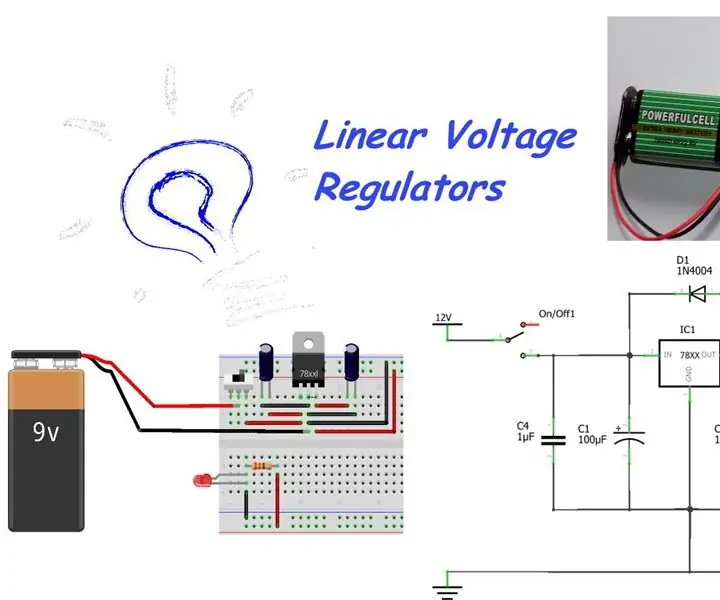
Pengenalan kepada Pengatur Voltan Linear: Lima tahun yang lalu ketika saya mula-mula menggunakan Arduino dan Raspberry Pi, saya tidak terlalu memikirkan bekalan kuasa, pada masa ini penyesuai kuasa dari raspberry Pi dan bekalan USB Arduino lebih daripada cukup. Tetapi setelah beberapa lama rasa ingin tahu saya
Pengenalan kepada Manipulator: 8 Langkah (dengan Gambar)

Pengenalan kepada Manipulator: Membuat manipulator yang tepat untuk menghadapi cabaran adalah salah satu bahagian paling sukar dalam Pertandingan Robotik PERTAMA (FRC). Dalam empat tahun saya sebagai pelajar, ini selalu menjadi kegagalan utama pasukan saya. Walaupun cabaran permainan di FRC berubah dari tahun ke
SlouchyBoard - Cara Menjengkelkan untuk Menjauhkan Anda Dari Slouching (Pengenalan kepada EasyEDA): 4 Langkah (dengan Gambar)

SlouchyBoard - Cara Menjengkelkan untuk Menjauhkan Anda Dari Slouching (Pengenalan kepada EasyEDA): Slouchy board adalah PCB 30mm x 30mm kecil (Printed Circuit Board) yang menggunakan sensor kecondongan, bel piezo dan ATTiny 85 untuk mengeluarkan suara yang menjengkelkan ketika pengguna sedang bersendi. Papan boleh dilampirkan pada kemeja atau topi pengguna sehingga ketika mereka
